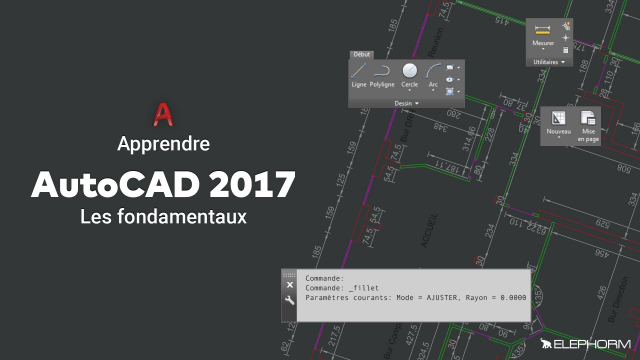Analyse du Ruban dans Autocad
Cette vidéo explore en détail le ruban dans Autocad, présentant ses différents onglets et groupes de commandes.
Interface Utilisateur










Les bases du dessin dans Autocad 2017







Les outils d'Autocad 2017
Editer et modifier dans Autocad 2017







Contrôler la visibilité des objets et leur apparence
Modifier les propriétés dans Autocad
Manipuler les calques
Les contenus réutilisables
Les blocs
Les attributs de bloc
Les hachures
Les textes dans Autocad 2017
Dimensionner dans Autocad
Mise en page et impression dans Autocad
Détails de la leçon
Description de la leçon
Dans cette leçon, vous apprendrez à naviguer dans le ruban d'Autocad. Le ruban est essentiel pour accéder aux principales fonctionnalités d'Autocad, et il est divisé en onglets, chacun regroupant des commandes spécifiques. Nous détaillons les onglets Début, Insérer, Annoter, Paramétrique, Vue, Gérer, Sortie, Complément et Autodesk 360. Chacun de ces onglets contient des outils pour dessiner, modifier, annoter et gérer les propriétés des éléments dans Autocad. Nous expliquons également la personnalisation de l'interface graphique et les options d'impression et d'exportation. À la fin de cette vidéo, vous serez capable de manipuler efficacement le ruban pour optimiser votre utilisation d'Autocad.
Objectifs de cette leçon
Les objectifs de cette vidéo sont :
1. Comprendre la structure du ruban dans Autocad.
2. Savoir utiliser les différents onglets et leurs groupes de commandes.
3. Apprendre à personnaliser le ruban pour améliorer la productivité.
Prérequis pour cette leçon
Pour suivre cette vidéo, il est conseillé d'avoir une connaissance de base en Autocad et être familiarisé avec l'interface utilisateur du logiciel.
Métiers concernés
Cette leçon s'adresse particulièrement aux professionnels tels que les architectes, ingénieurs, dessinateurs et concepteurs travaillant dans le domaine du dessin assisté par ordinateur.
Alternatives et ressources
En alternative, les utilisateurs peuvent explorer d'autres logiciels de CAO comme Revit, SketchUp, ou SolidWorks pour des fonctionnalités similaires.
Questions & Réponses